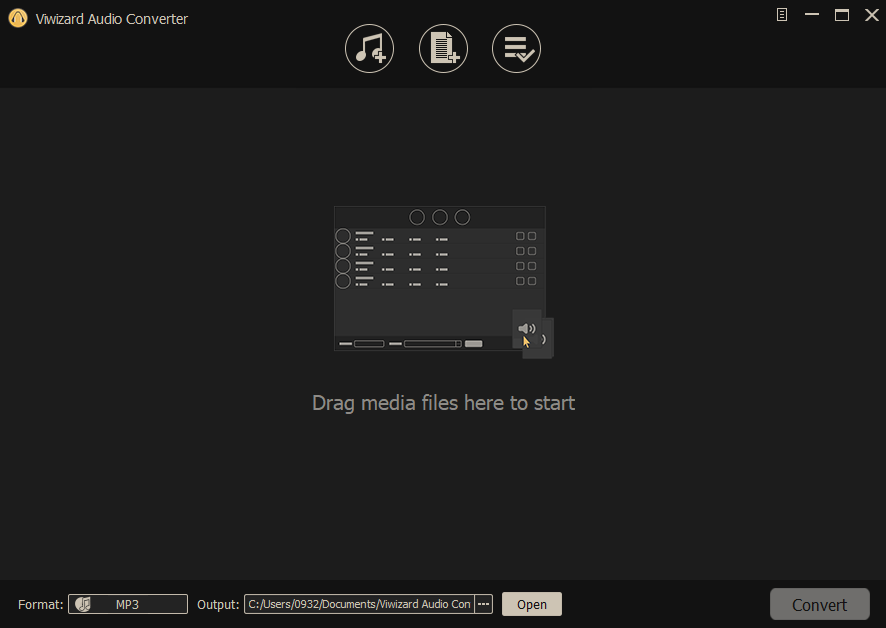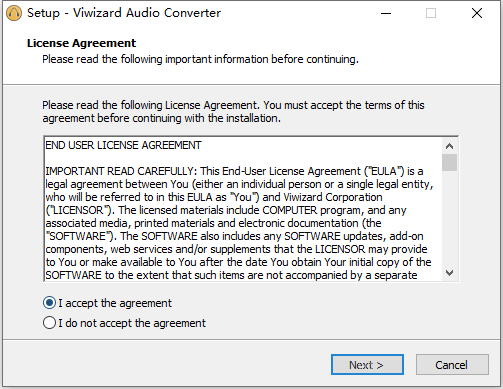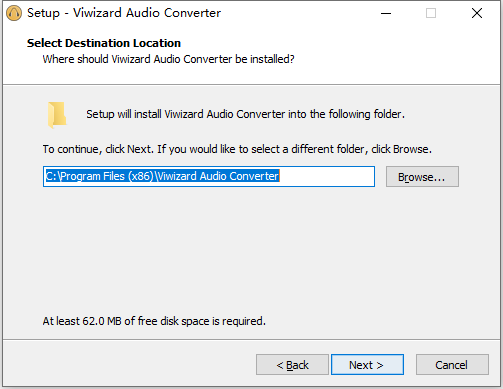Viwizard Audio Converter破解版是一款好用的音频转换工具,是一个能够将Apple Music、iTunes和Audible有声读物等转换为纯格式的一站式音频解决方案。以便您可以离线或在任何播放器和设备上欣赏音频。操作非常的简单,添加你的文件,进行简单的设置就能开始快速的转换操作,将各种音频转换为流行的格式,如MP3、M4A、AAC等格式,支持自定义输出音频文件,可更改音量、速度、音高、设置编解码器、频道、采样率、比特率等,也可以音乐文件分割成小的,可以按时间、章节或片段进行分割,集成了用于编辑音频文件的ID3标签信息的选项,包括标题、专辑、艺术家、作曲家、版权、年份、流派、封面等等。更好的观念里那你的音乐标签信息,最新破解版,有需要的朋友不要错过了!
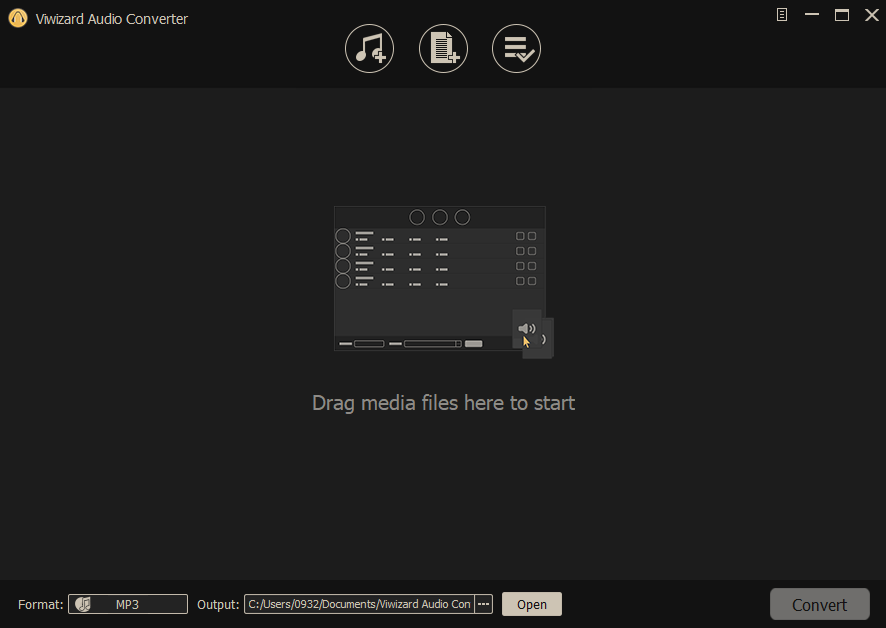
安装激活教程
1、在本站下载并解压,如图所示

2、安装程序,勾选接受协议
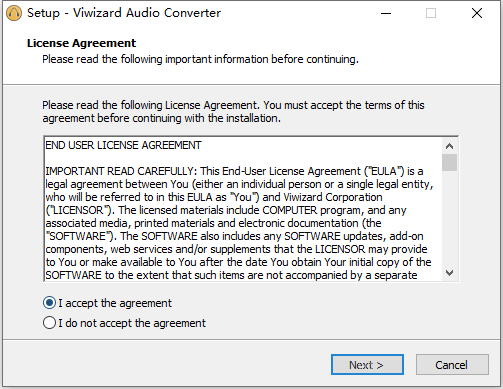
3、选择软件安装路径
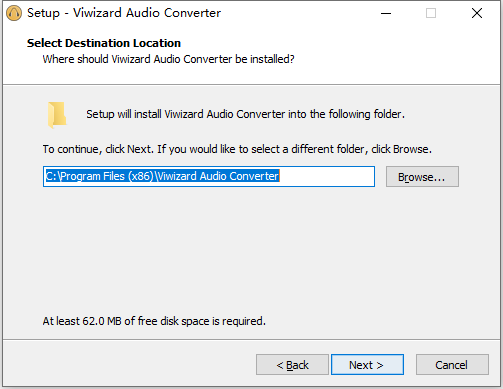
4、完成后不要启动软件,将破解补丁文件复制到安装目录中
功能特色
1、简单地下载所有流行的流媒体音乐、Audible 音频文件
由于某些限制,包括 M4P 歌曲、M4A/M4B 有声读物、AA/AAX 有声读物和任何其他音轨在内的音频文件只能在特定播放器或设备上播放。如果您厌倦了这种限制,并想在任何跨平台设备上播放这些音频文件,例如 Android 和 Windows 手机、平板电脑等,您只需要使用 ViWizard 音频转换器!它可以帮助您轻松下载 M4P 歌曲、M4A、M4B 有声读物以及 Audible AA、AAX 有声读物文件,并将它们转换为常见的音频格式,以便在任何设备或播放器上播放。
2、将所有类型的特殊和常见音频文件转换为多种格式
某些特定格式的音乐文件不受广泛支持,因此如果您有多个不同的音轨来源,例如 M4P 歌曲、M4A/M4B 有声读物和有声读物,您可能会时不时遇到无法识别它们的错误,等 ViWizard Audio Converter 可帮助您在任何设备上自由播放各种音乐、有声读物等,将各种音频转换为流行的格式,如 MP3、M4A、AAC 等。
3、根据需要自定义和个性化您的音频文件
想用更令人兴奋的个性制作自己的音乐吗?ViWizard Audio Converter 允许您自定义输出音频文件,例如更改音量、速度、音高、设置编解码器、频道、采样率、比特率等。此外,它还可以帮助您将长音乐文件切成小块可以按时间、章节或片段,这样您就可以毫无问题地选择要播放的确切音乐部分。
4、通过编辑音乐标签信息整理您的音乐库
某些音频文件的标签信息可能不正确,特别是对于旧音乐文件或个人录制的某些音轨,这是很常见的。为了消除任何混乱并让您更轻松地查找文件,ViWizard Audio Converter 集成了用于编辑音频文件的 ID3 标签信息的选项,包括标题、专辑、艺术家、作曲家、版权、年份、流派、封面等等。之后,您的音乐将更有条理。
5、在保持高质量的同时快速转换任何音频文件
ViWizard Audio Converter 采用最新的多线程音频转换技术,可以将所有音频文件以 30 倍的速度转换,同时保持输出文件的高质量。此外,对于 Audible AA 或 AAX 有声读物,您可以选择在输出音频中保留 100% 的原始质量。
注意: Mac 版 ViWizard 音频转换器只能在 macOS 10.13 及更高版本上以 1 倍速运行,以确保稳定转换。
使用帮助
1、导入目标音频文件
打开ViWizard Audio Converter程序。您可以在界面的顶部中央看到两个“+”按钮。单击“添加文件”按钮添加文件以导入要转换的任何音频。如果您想转换某些格式不常见的音频文件,例如M4P歌曲、M4A、M4B有声读物或Audible AA、AAX有声读物,您应该单击“音乐笔记”按钮添加iTunes。
注意:在开始之前,请确保您要转换的特殊音频可以在iTunes中正常播放。否则,可能会失败。请提前授权您的iTunes播放这些音频。
2、设置音频的输出格式和参数
接下来单击“格式”面板并在弹出窗口中选择MP3、M4A、AAC、FLAC、WAV、M4B中的输出音频格式。您还可以根据自己的需要设置音频编解码器、频道、比特率等。对于Audible AA、AAX书籍,如果您想保持无损质量,请勾选底部的“保持无损质量”框。单击“确定”按钮关闭窗口。
此外,在音轨的每一列中,您会在末尾看到两个图标。点击效果图标效果图标来调整音量、速度和音调。然后单击“编辑”图标编辑图标将音频文件分成几个部分或根据需要编辑ID标签信息。
3、将音频转换为MP3或其他格式
准备好所有参数后,您现在可以单击右下角的“转换”按钮,让ViWizard立即开始转换。完成后,您可以转换后的文件夹在顶部菜单栏的历史文件夹中找到转换后的音频文件,然后将它们共享到任何设备或平台进行播放。